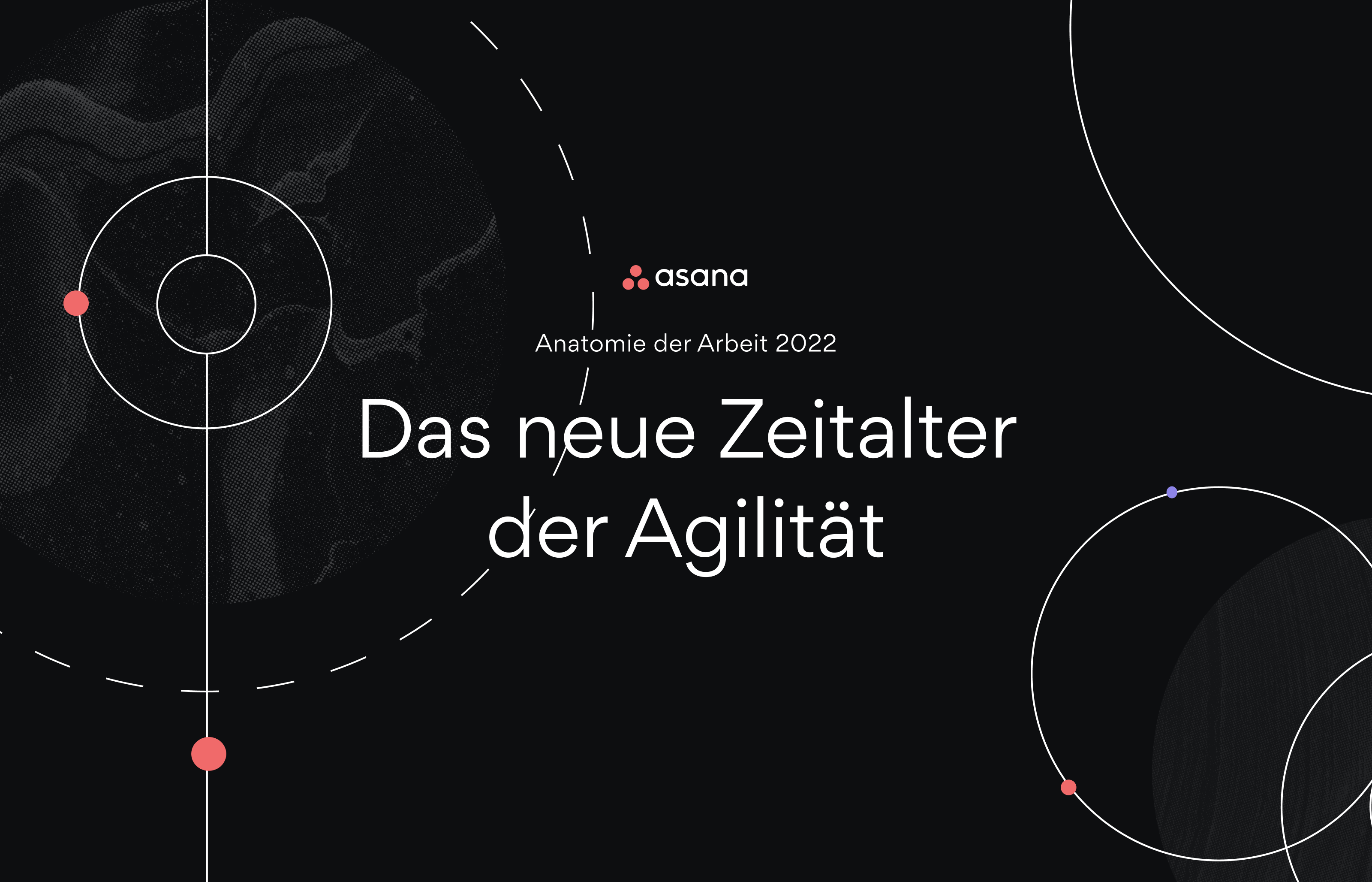Asana-Tipps: Alles, was Sie über Workload wissen müssen

Sie können diesen Artikel in Englisch, Französisch, Portugiesisch, Spanisch oder Japanisch lesen.
Wie gut kennen Sie das Arbeitspensum Ihres Teams? Wenn Ihre Antwort „nicht so gut“ lautet, sind Sie damit nicht allein. Tatsächlich sagt jedes vierte Unternehmen, dass es entweder keine entsprechenden Prozesse hat oder sich auf das „Bauchgefühl“ der Mitarbeiter verlässt, um Arbeit zu verteilen. Das Ergebnis? Ganze 80 % der Mitarbeiter fühlen sich überarbeitet und nah am Burnout. Die Verwaltung des Arbeitspensums gibt Ihnen einen Einblick in die Projekte Ihres Teams. Auf diese Weise können Sie sicherstellen, dass Ihre Teammitglieder nicht zu den 80 % zählen, sondern ausgewogen arbeiten und keinen Burnout erleiden.
Wie Sie am besten mit der Steuerung des Arbeitspensums anfangen? Wenn Sie Asana nutzen, haben Sie das schon – Workload ist für alle Business– und Enterprise-Kunden verfügbar. Mit Workload können Sie visualisieren, was Ihr Team alles tun muss und anschließend die Arbeit bei Bedarf mühelos neu verteilen.
Erste Schritte mit Workload
Sie brauchen Workload nicht einzurichten – es reicht, ein Projekt oder eine Gruppe von Projekten dem Portfolio hinzuzufügen und dann zum Workload-Tab zu wechseln. Dort sehen Sie die Arbeit jedes Teammitglieds – über alle Projekte in Ihrem Portfolio hinweg – an einem Ort.
Sie können auch Aufwand und Kapazität in Workload hinzufügen, um besser zu verstehen, wie viel Arbeit Ihr Team vor sich hat. Klicken Sie im Workload-Tab, auf Aufwand hinzufügen, um ein benutzerdefiniertes Feld für den Aufwand (in Stunden oder Punkten) festzulegen.
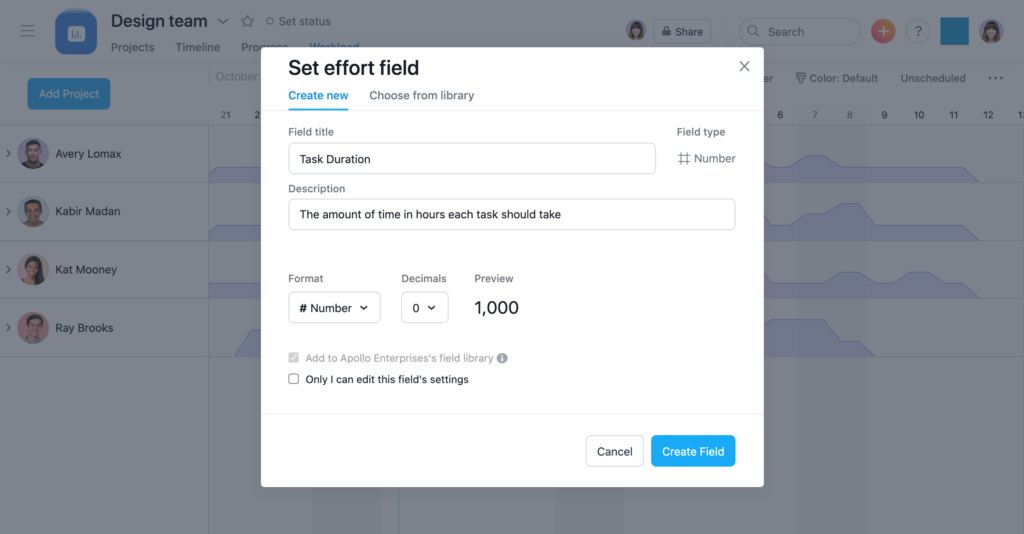
Dann legen Sie für jedes Teammitglied eine maximale Kapazität fest. Wenn Teammitglieder über diese Kapazitätsgrenze kommen, sehen Sie in Workload eine rote Linie, die bedeutet, dass sie zu viel Arbeit haben.
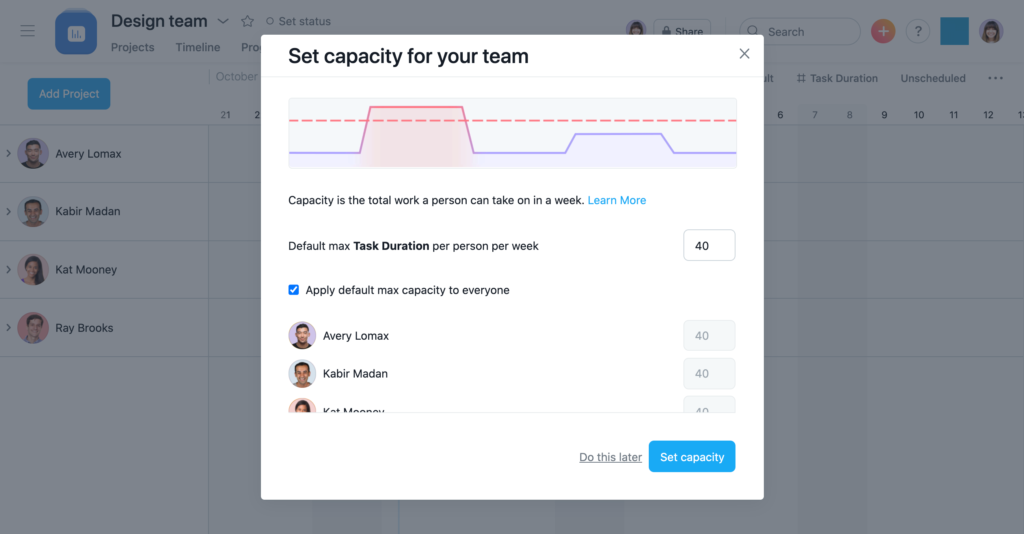
Mit wenigen Klicks zum ausgewogenen Team-Arbeitspensum
Wenn Sie sehen, dass ein Teammitglied überlastet ist, können Sie sofort reagieren und Aufgaben direkt im Workload-Tab neu zuweisen. Klicken Sie auf das Dropdown-Symbol, um die Detailansicht zu öffnen, und verschieben Sie Aufgaben, um sie neu zu terminieren oder anderen Teammitgliedern zuzuweisen. Sie können auch Fälligkeitsdaten und Prioritäten verschieben, um sicherzustellen, dass sich niemand zu sehr verausgabt.
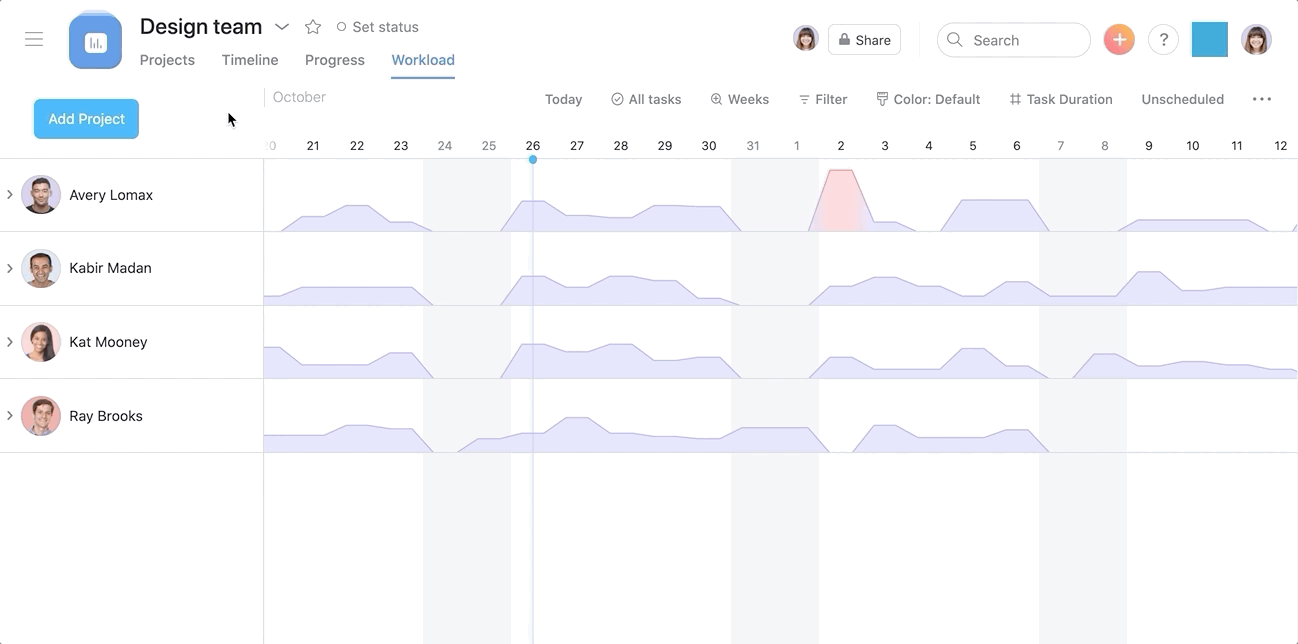
💡Tipp: Stellen Sie sicher, dass Sie Start- und Enddaten nutzen, und so einen präzisen Überblick darüber haben, wie viel Aufwand eine bestimmte Aufgabe erfordert.
Die gesamte Teamarbeit in einem zentralen Projekt erfassen
Um sicherzustellen, dass Sie einen Einblick in jede Aufgabe haben, an der Ihr Team arbeitet (und dass diese Aufgaben in Workload korrekt dargestellt werden), sollten Sie ein zentralisiertes Projekt erstellen, um die gesamte Arbeit Ihres Teams zu erfassen. Sie könnten sogar eine Regel nutzen, um eine Aufgabe zum zentralen Projekt Ihres Teams hinzuzufügen, sodass nichts übersehen wird.
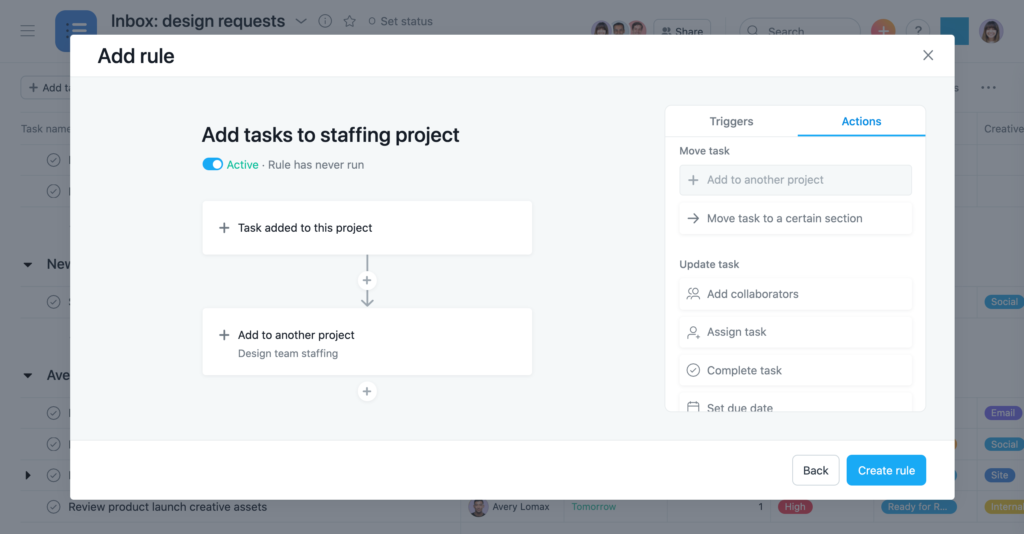
💡Tipp: Vergessen Sie nicht, dass Unteraufgaben in Workload nicht angezeigt werden – genauso wenig wie in der Zeitleisten- oder Kalenderansicht. Wenn Sie oder ein Teammitglied eine Aufgabe mit mehreren Unteraufgaben haben, die für größere Arbeiten stehen, sollten Sie überlegen, ob es nicht sinnvoller wäre, die Aufgabe in ein Projekt umzuwandeln.
Mit Workload vor Burnout schützen
Die Verwaltung des Arbeitspensums spielt eine wichtige Rolle dabei, Ihr Team im Gleichgewicht zu halten. Wenn Sie projektübergreifend Einblick in die Arbeit Ihres Teams haben, können Sie das Arbeitspensum am besten anpassen und Prioritäten verlagern, um so Ihr Team zu unterstützen. Nutzen Sie Workload als Basis, um sich bei der nächsten Besprechung mit Ihrem Team über ihre Kapazität abzustimmen.
Wenn Sie Asana Business verwenden, melden Sie sich an, um Workload noch heute auszuprobieren. Oder registrieren Sie sich für eine kostenlose Business-Testversion, um mehr zu erfahren.